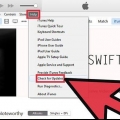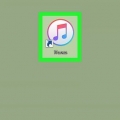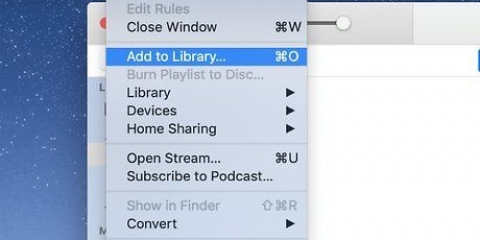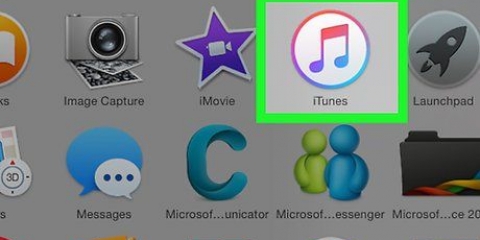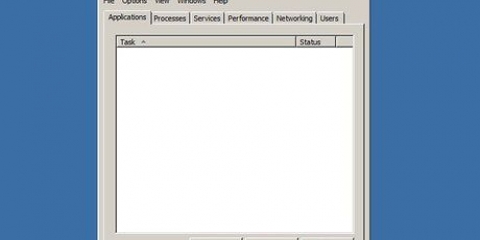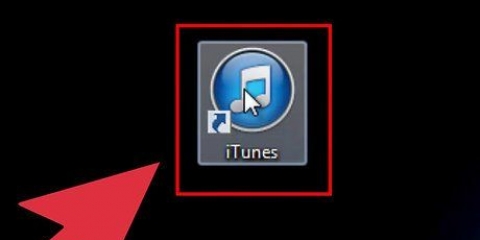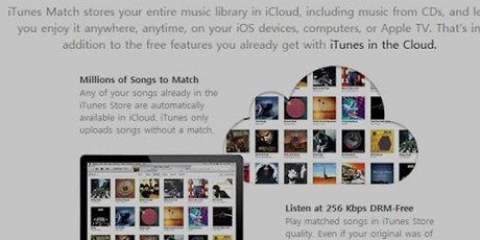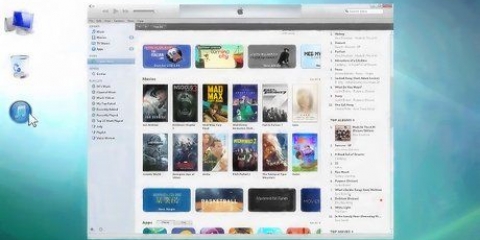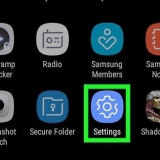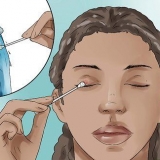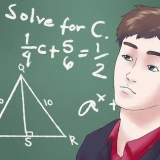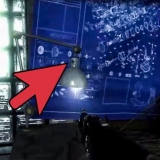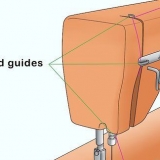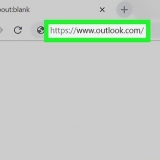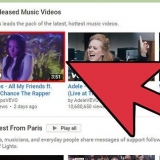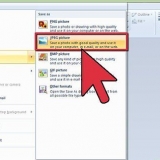Klicka på startmenyn och välj Microsoft Store. Klicka på Sök i det övre högra hörnet och skriv itunes. Klicka påiTunes i sökresultaten. Klicka på Installera och följ instruktionerna på skärmen.
Om du använder iTunes för första gången följer du instruktionerna på skärmen för att konfigurera appen. För att lära dig mer om att navigera i iTunes och använda dess avancerade funktioner, se Hur man använder iTunes.
Om du använder en Mac, levereras dina iTunes-uppdateringar med vanliga macOS-uppdateringar. För att söka efter macOS-uppdateringar, klicka på menyn , välj dig Systeminställningar, och klicka Programuppdatering. Om du installerade iTunes från Microsoft Store kommer apparna att uppdateras automatiskt. Om du använder Windows och har laddat ner iTunes från Apple, klicka på menyn Hjälp i iTunes väljer du Sök efter uppdateringar, och följ instruktionerna på skärmen.
Klicka på menyn längst upp konto. Klicka på Logga in… Ange ditt Apple-ID användarnamn och lösenord. Klicka på logga in. 









Se till att telefonen/surfplattan och datorn är anslutna till samma WiFi-nätverk. Klicka på enhetsknappen i iTunes om du inte redan har gjort det. Klicka på Sammanfattning i den vänstra panelen (under "Inställningar"). Markera rutan bredvid "Synkronisera med denna (enhetstyp) via Wi-Fi". Klicka på Att ansöka.
Anslut till itunes
Denna handledning kommer att lära dig hur du ansluter din iPhone eller iPad till iTunes på en Windows- eller macOS-dator.
Steg
Del 1 av 2: Installera och uppdatera iTunes

1. Bestäm vilken dator du ska använda för att hantera ditt iTunes-bibliotek. Det bör vara en dator som har tillräckligt med lagringsutrymme, tillgång till ett starkt Wi-Fi-nätverk och som regelbundet är tillgänglig för dig att använda.

2. Installera iTunes (om du använder en PC). Om du har en Mac (eller om du redan har iTunes installerat på din PC), hoppa till nästa steg.

3. Öppna iTunes. Om du använder en PC hittar du den i startmenyn
. Om du har en Mac klickar du på notikonen i Dock (som vanligtvis finns längst ner på skärmen).
4. Uppdatera appen till den senaste versionen. Stegen beror på din konfiguration:

5. Logga in på iTunes med ditt Apple-ID. Om du har köpt något från iTunes Store (appar, böcker, filmer, etc.), kan du komma åt dessa objekt när du loggar in på din dator. Så här registrerar du dig:
Del 2 av 2: Synkronisera med iTunes

1. Ställ in dina inställningar för automatisk synkronisering. Innan du ansluter enheten till datorn, kontrollera följande:
- Klicka på menyn uppe till vänster Att justera och välj Inställningar.
- Klicka på fliken Enheter.
- Om du vill att din iPhone eller iPad ska synkroniseras automatiskt när du ansluter till iTunes, avmarkera "Förhindra iPods, iPhones och iPads från att synkroniseras automatiskt" och klicka påOK.
- Om du inte vill att enheten ska synkroniseras automatiskt, markera "Förhindra iPods, iPhones och iPads från att synkroniseras automatiskt" och klicka sedan på OK. Det här alternativet rekommenderas om du ansluter till iTunes på en dator som inte tillhör dig (eller inte är din primära dator).

2. Anslut iPhone eller iPad till datorn via USB-kabel. Använd kabeln som följde med din telefon eller surfplatta (eller en kompatibel kabel). När du är ansluten kommer du att se en knapp med en telefon- eller surfplatta-ikon i det övre vänstra hörnet av iTunes. Detta kallas "Enhet"-knappen.
Om du använder en helt ny iPhone eller iPad, kolla Hur man ansluter en ny enhet till iTunes för mer information om hur du ansluter den nya enheten.

3. Klicka på enhetsknappen. Den finns i det övre vänstra hörnet av iTunes (den lilla knappen med en telefon i).
Om du ser ett meddelande om att din enhet redan är synkroniserad med ett annat iTunes-bibliotek, var försiktig. Om du klickar Ta bort och synkronisera, då kommer innehållet som synkroniseras (som musik eller foton) att ersättas med innehållet på den här datorn.

4. Klicka på den typ av innehåll du vill synkronisera. Du kommer att se olika kategorier (som t.ex musik, videoklipp) i den vänstra kolumnen under "Inställningar". Klicka på någon av dessa kategorier för att se synkroniseringsalternativ.

5. Ställ in dina synkroniseringsalternativ för kategorin. Alternativen varierar beroende på kategori, men du bör alltid markera rutan bredvid "Synkronisera" högst upp på huvudpanelen.
Du kan ange specifika typer av data per kategori som ska synkroniseras. Du kan till exempel musik välj att synkronisera hela ditt bibliotek eller välj specifika spellistor.

6. Klicka påAtt ansöka. Det är i det nedre högra hörnet. Om iTunes är inställt på att synkronisera automatiskt synkroniseras de valda objekten nu. Om inte måste du synkronisera manuellt.

7. Upprepa dessa steg för att synkronisera andra typer av innehåll. Klicka på Att ansöka när du är klar med att redigera varje kategori.

8. Klicka påSynkronisera att synkronisera. Den valda datan är nu synkroniserad.

9. Klicka påFärdiga. Den här knappen finns i det nedre högra hörnet.

10. Konfigurera trådlös synkronisering (valfritt). Om du inte vill fortsätta använda en USB-kabel för att synkronisera med iTunes i framtiden kan du aktivera Wi-Fi-synkronisering. Så här gör du:
Оцените, пожалуйста статью